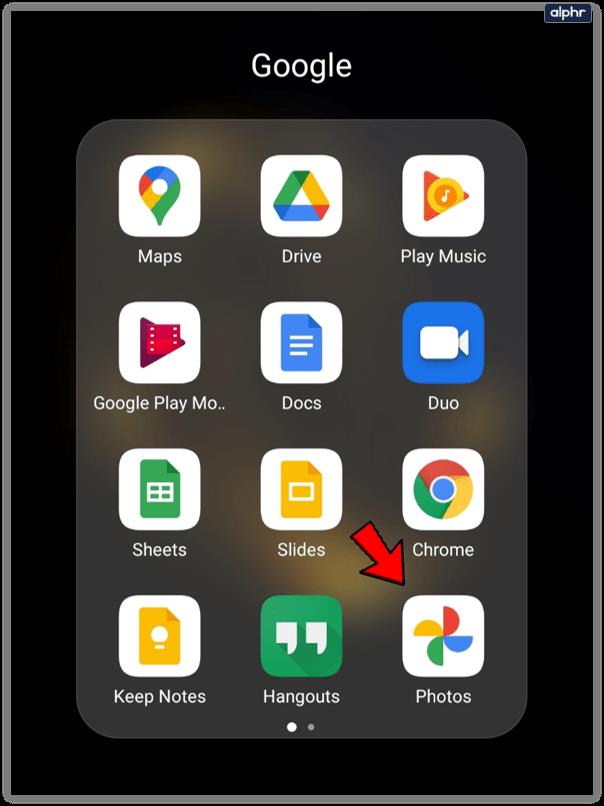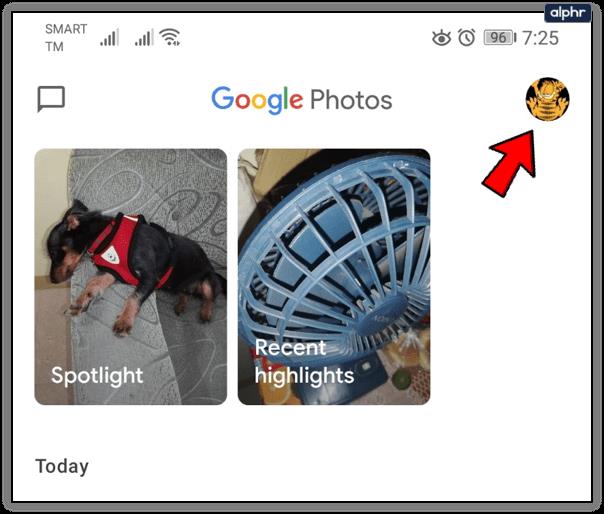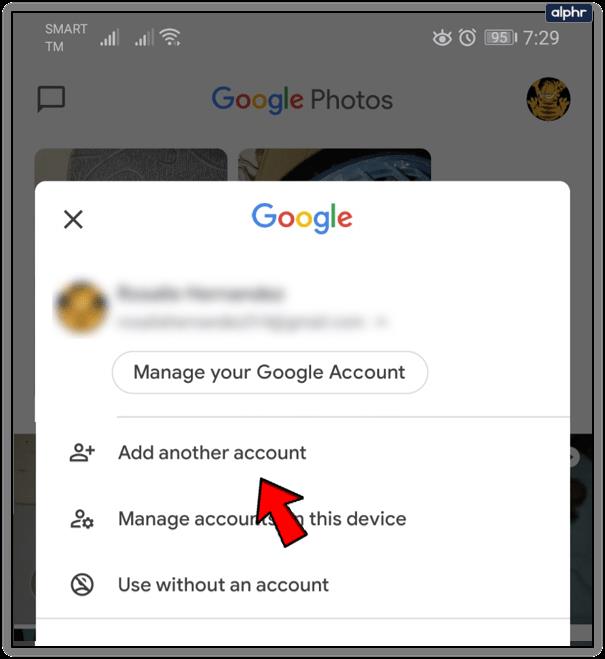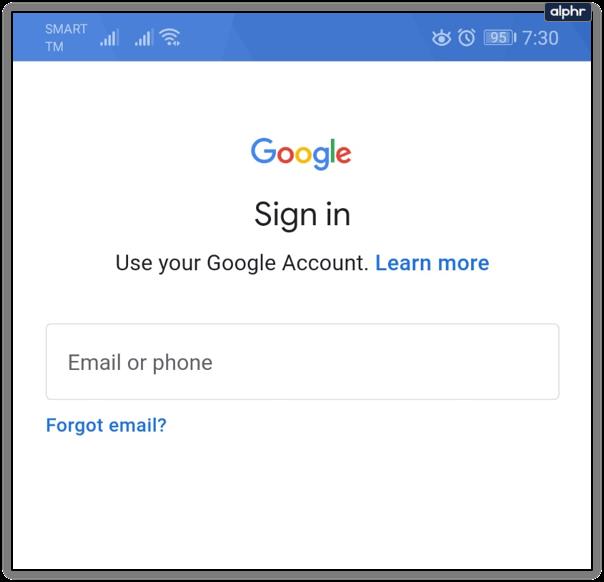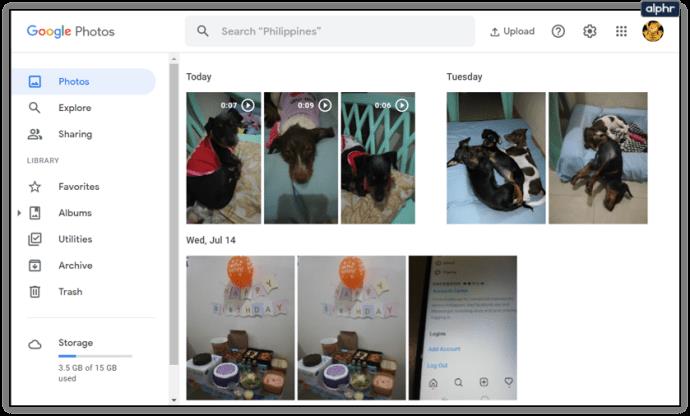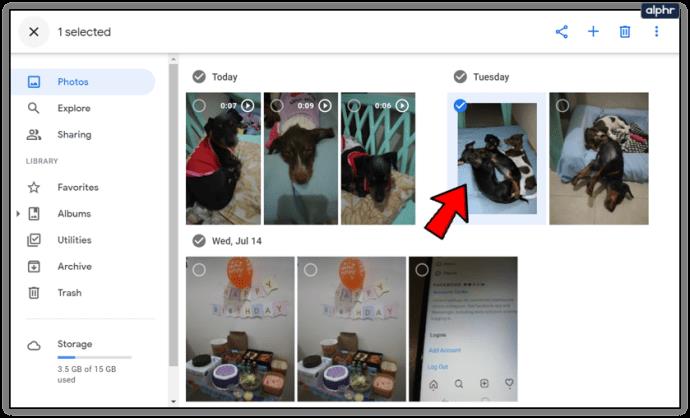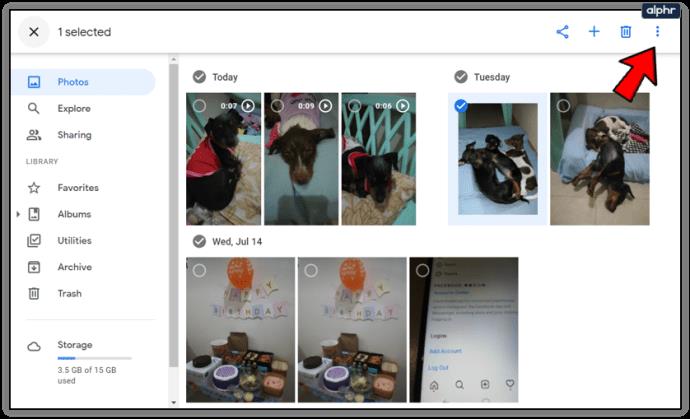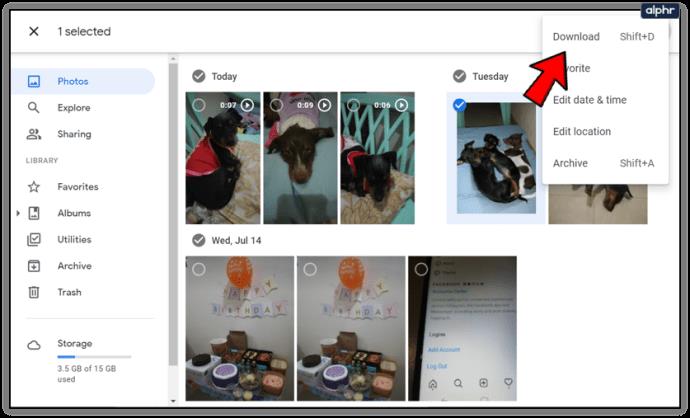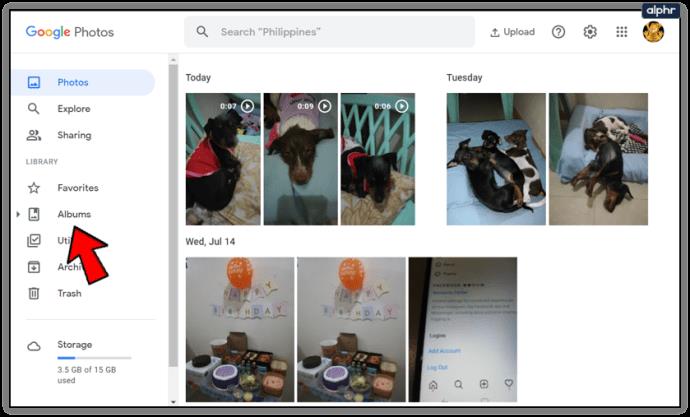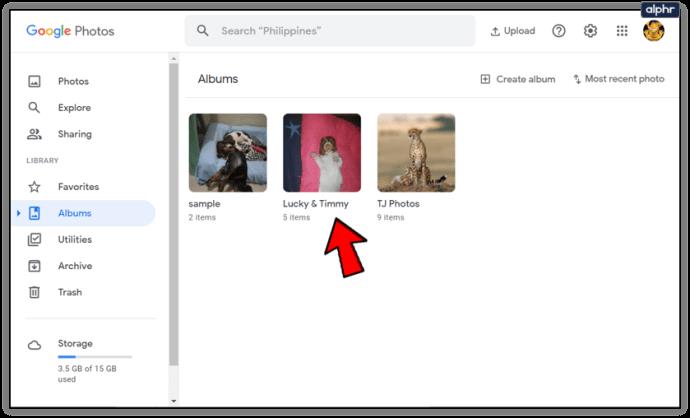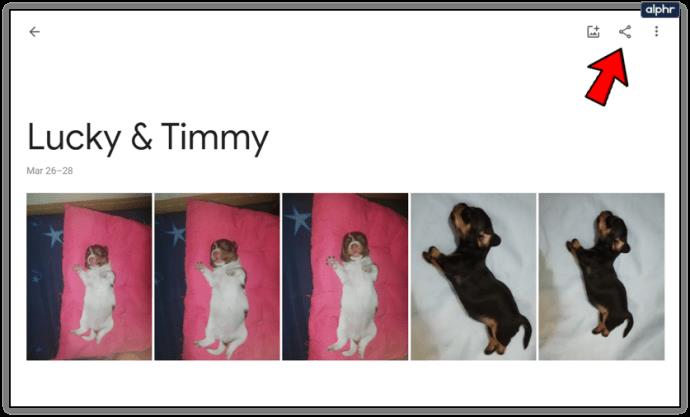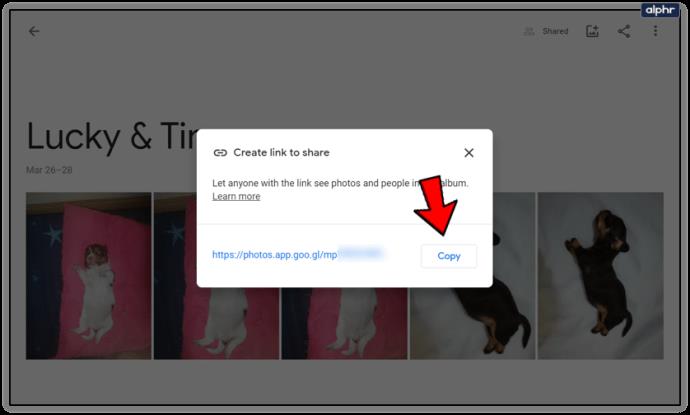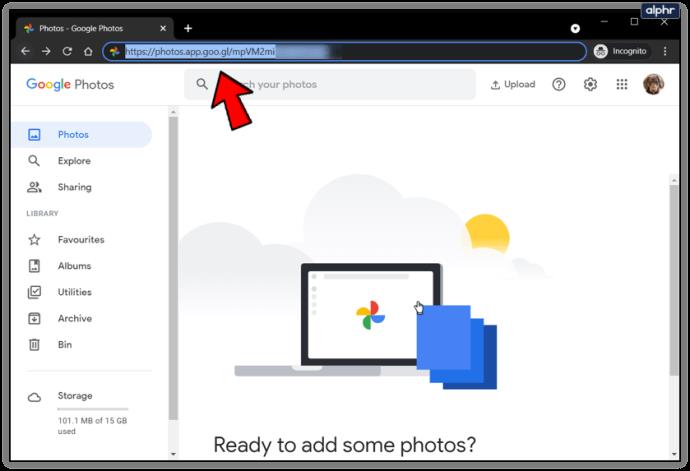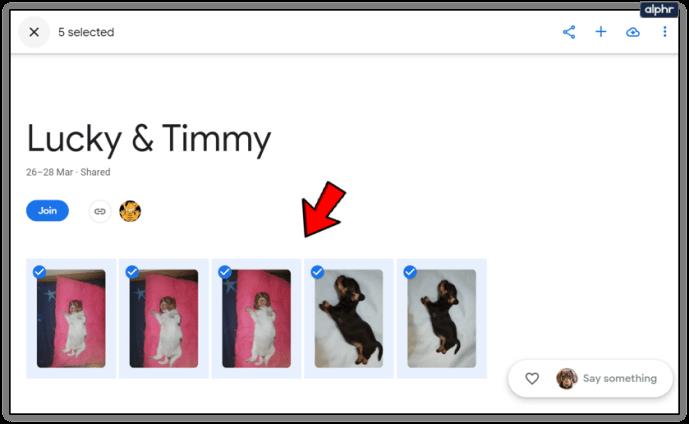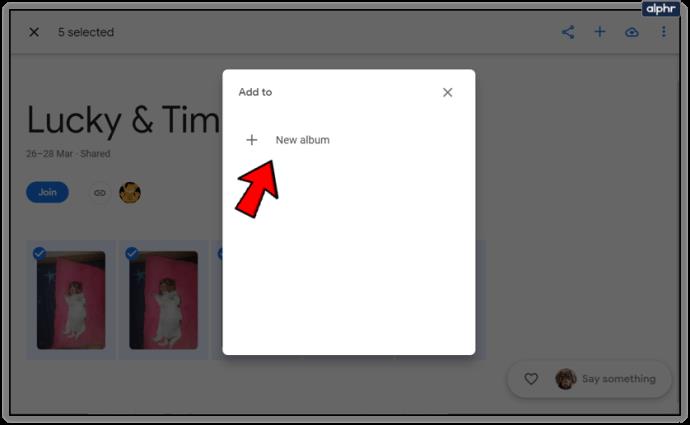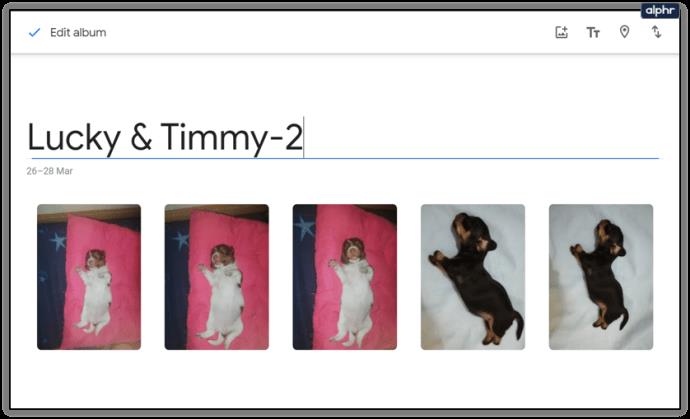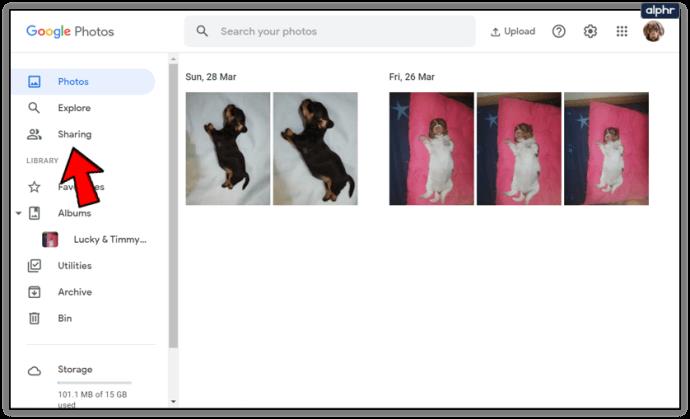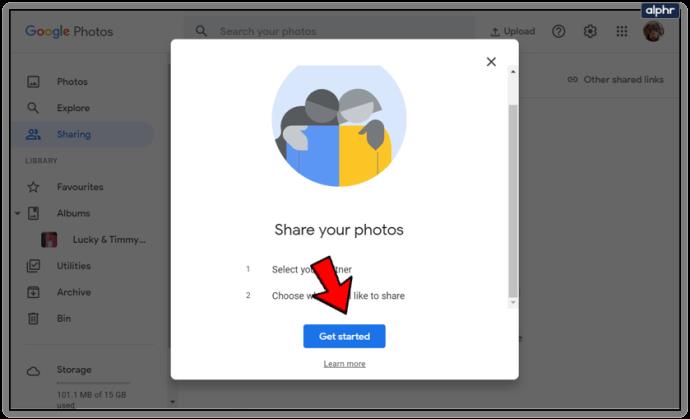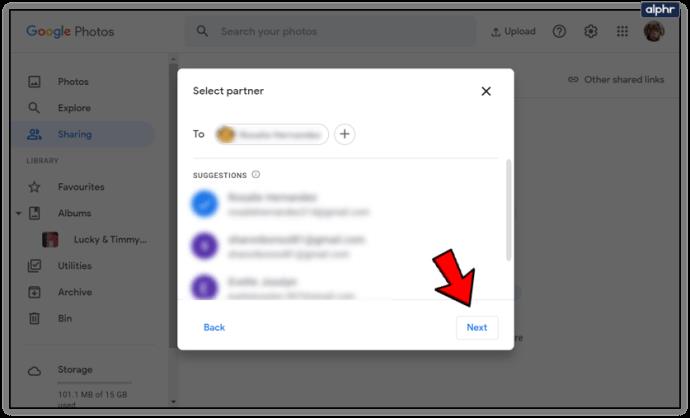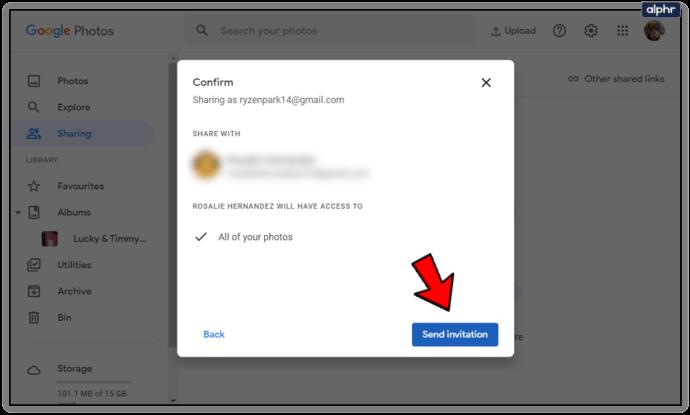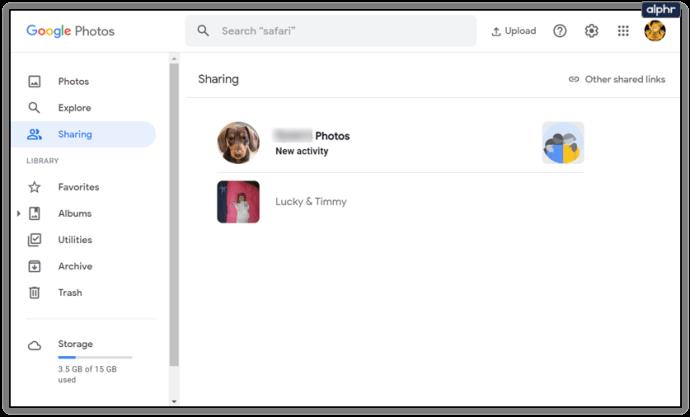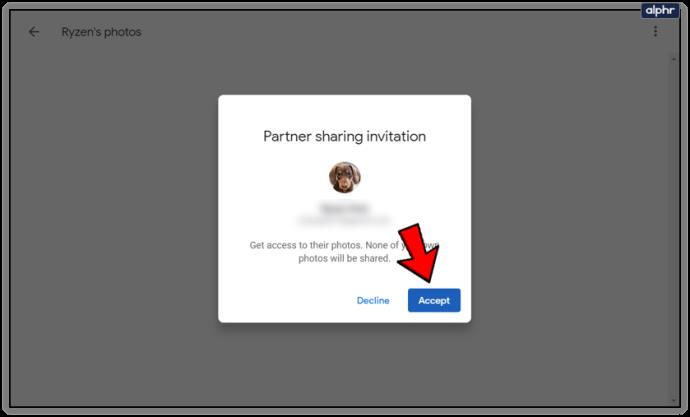Birden çok Google hesabına sahip olmanın sayısız avantajı vardır. Özel ve özel hayatınızı ayırmak için bunları kullanabilirsiniz. Ayrıca farklı hobiler ve ilgi alanları için farklı hesaplar kullanabilirsiniz.

Ancak, bu hesapların her birinde Google Fotoğraflar kullanıyorsanız, bazen bunlar arasında geçiş yapmanız gerekebilir. Veya görüntüleri bir hesaptan diğerine aktarabilirsiniz.
Google Fotoğraf hesapları arasında geçiş yapmak için yalnızca birkaç dokunuş veya tıklama yeterlidir. Biraz farklı bir notta, fotoğrafları aktarmak biraz daha karmaşık olabilir. Bu makale her ikisini de kapsayacaktır.
Birden Çok Google Fotoğraf Hesabı Arasında Geçiş Yapma
Yalnızca bir Google Fotoğraflar hesabından çıkış yapmak ve başka bir hesapta oturum açmak istiyorsanız, işlem oldukça basittir. Bu adımları takip et:
- 'Fotoğraflar' uygulamasını başlatın.
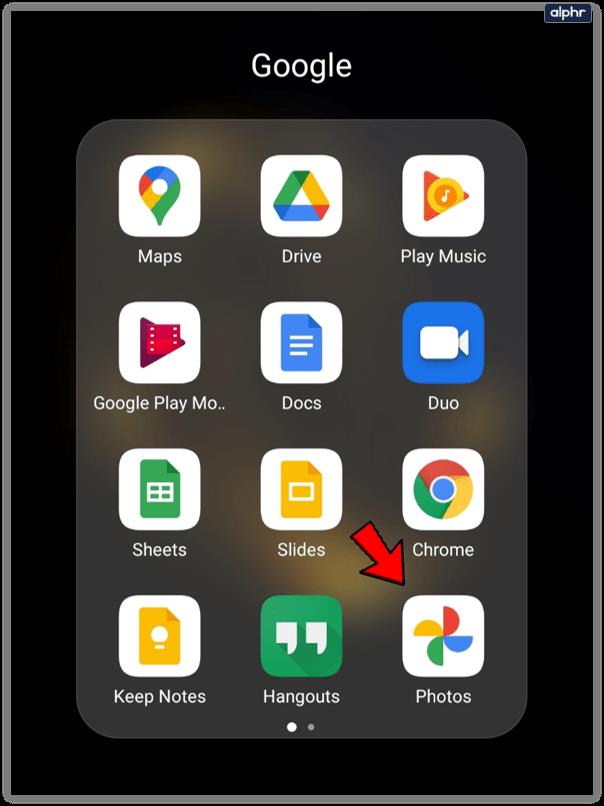
- Sağ üst köşedeki profil simgenize dokunun.
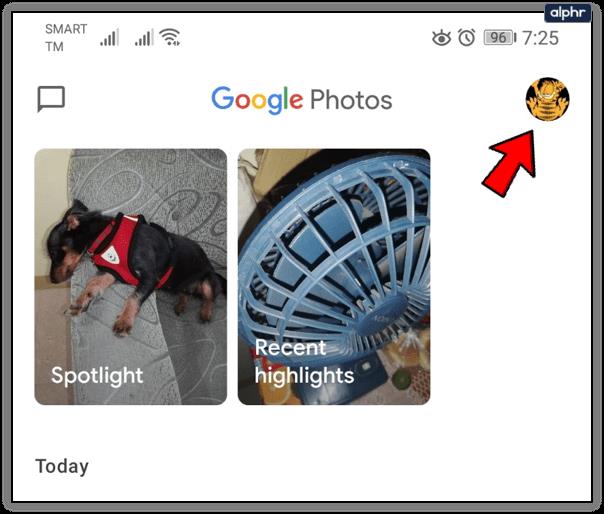
- Hesap adınıza dokunun ve ardından 'Başka bir hesap ekle'yi seçin.
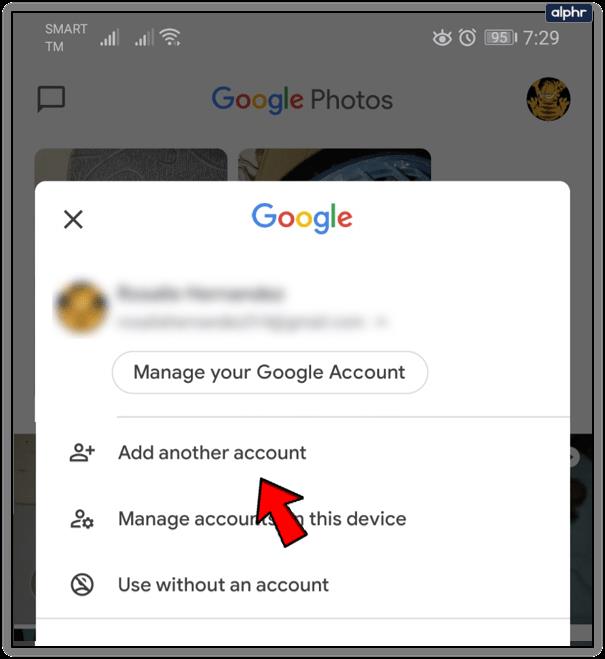
- Kimlik bilgilerinizi girin ve o hesapta oturum açın.
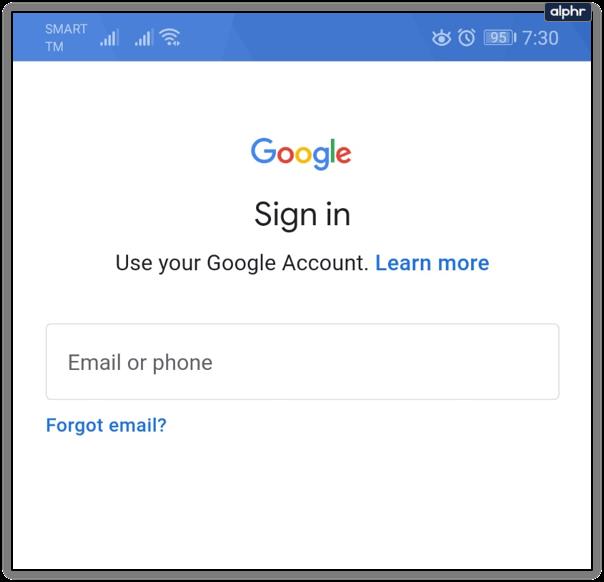
Google Fotoğraflar, hesabınızı hatırlayacak ve kenar çubuğundaki hesaplar listesine eklenecektir. Hesaplar arasında tekrar geçiş yapmak isterseniz ilk iki adımı uygulayabilir ve geçiş yapmak istediğiniz hesaba dokunmanız yeterlidir. Tabii ki, bunu her yaptığınızda şifrenizi yazmanız gerekecek.
Öte yandan, her hesap başka bir Google Drive'a bağlanacaktır, bu nedenle kolayca kafa karıştırabileceğinden hangi resimlerin hangi hesapta olduğunu bildiğinizden emin olun.
Görüntüleri Hesaplar Arasında Taşıma Yöntemleri
Birden çok hesabınız varsa, ancak her biri arasında görüntü aktarmak istiyorsanız, farklı yöntemler izlemeniz gerekir. Ne yazık ki, Google Fotoğraflar'da fotoğrafların hesaplar arasında kolayca aktarılmasını sağlayan bir özellik hâlâ yok.
Ancak, belirli resimleri bir hesaptan diğerine taşımak istiyorsanız birkaç yöntem kullanabilirsiniz.
Birinci Yöntem: Sabit Diske İndirin ve Hesaba Yükleyin
Hesaplar arası görsellerinizi aktarmanın en bariz yolu indir-yükle yöntemidir. İstediğiniz görüntü yalnızca bir Google Fotoğraflar hesabında varsa, önce onu indirmeniz gerekir.
Google Fotoğraflar'dan resim indirmenin birden çok yolu vardır. İşte en kolayı:
- Google Fotoğraflar kitaplığını açın.
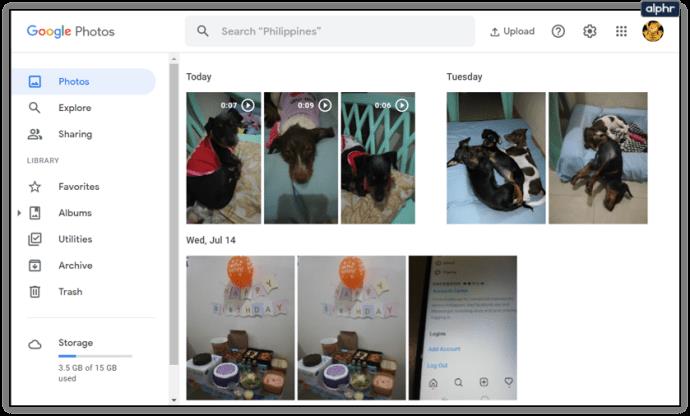
- İndirmek istediğiniz görüntüyü seçin.
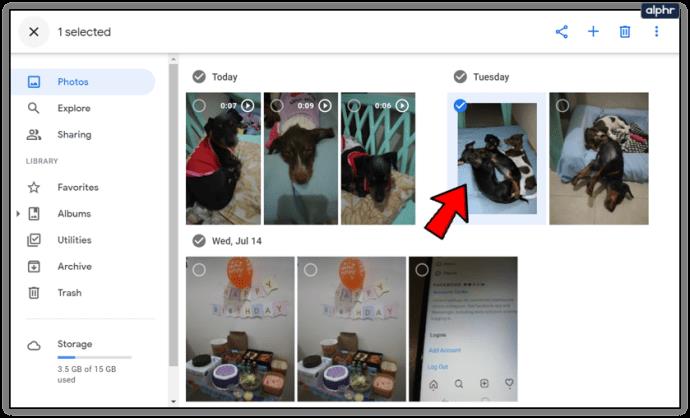
- Sağ üstteki 'daha fazla' simgesini tıklayın (üç dikey nokta).
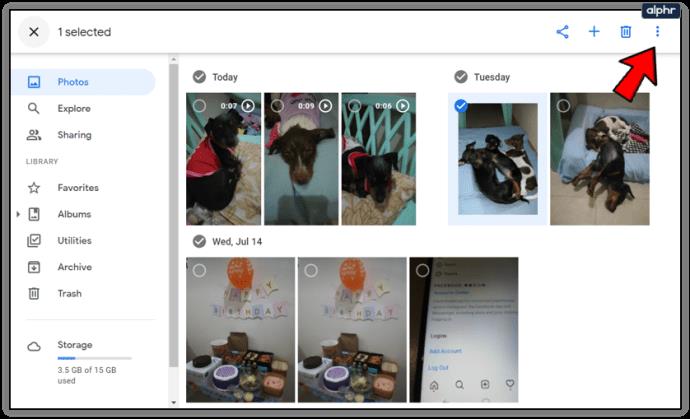
- 'İndir'i seçin.
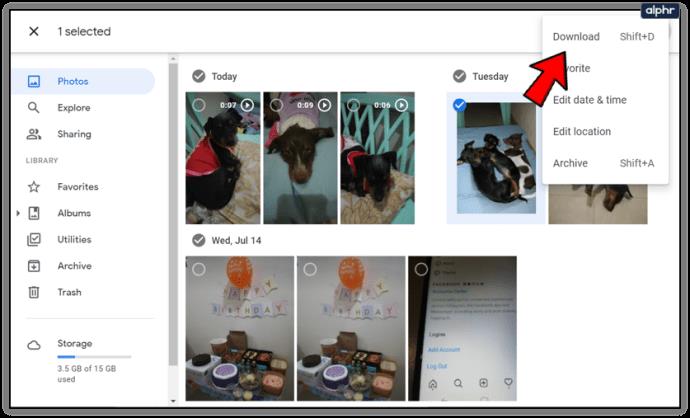
Alternatif olarak, görüntüyü seçip 3. ve 4. Adımlar yerine 'Shift' + 'D' tuşlarına basabilirsiniz. Ayrıca, görüntüyü doğrudan tarayıcıdan dosya gezgini klasörlerinizden birine sürükleyip bırakabilirsiniz.
Resmi indirdikten sonra, yukarıdaki bölümdeki talimatları kullanarak hesaplar arasında geçiş yapın ve aynı resmi başka bir hesaba yükleyin. Bu şekilde, resminiz her iki hesapta da olur veya onu orijinal hesaptan silebilirsiniz.
İkinci Yöntem: Tüm Albümü Bir Hesaptan Diğeriyle Paylaşın
Birden fazla resim aktarmak istiyorsanız indirme kısmını atlayabilir ve paylaşılabilir bir bağlantı kullanarak başka bir hesaba ekleyebilirsiniz. Bu talimatları izleyin:
- Google Fotoğraflar ana ekranınızı açın.
- Soldaki kenar çubuğundaki 'Albümler' sekmesini tıklayın.
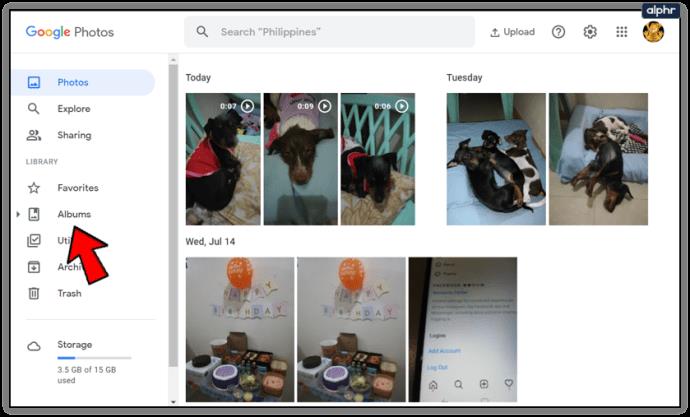
- Bir albüm seçin veya yeni bir tane oluşturun (ekranın altındaki 'Albüm oluştur'u tıklayın)
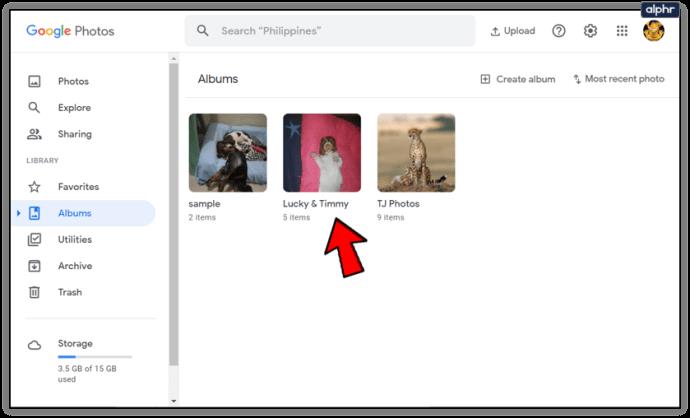
- Ekranın sağ üst kısmındaki 'Paylaş' düğmesini tıklayın.
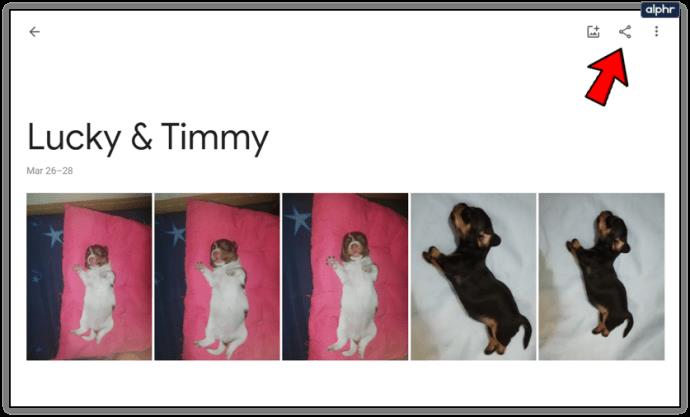
- 'Bağlantı oluştur' seçeneğini seçin.

- Bağlantıyı kopyalayın.
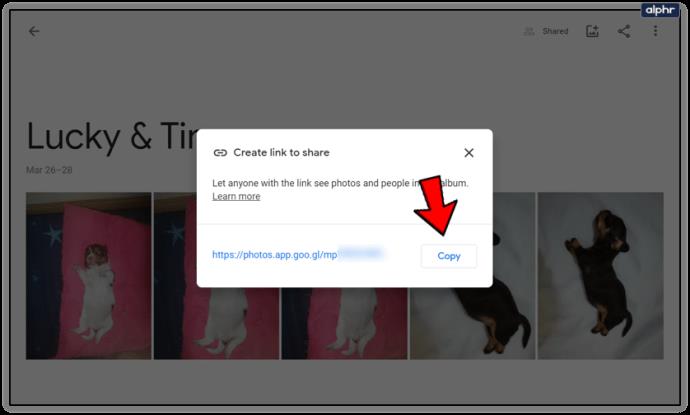
- Başka bir Google hesabına geçin (ilk bölümdeki yöntemi kullanabilirsiniz).
- Kopyalanan bağlantıyı başka bir hesap kullanarak açın.
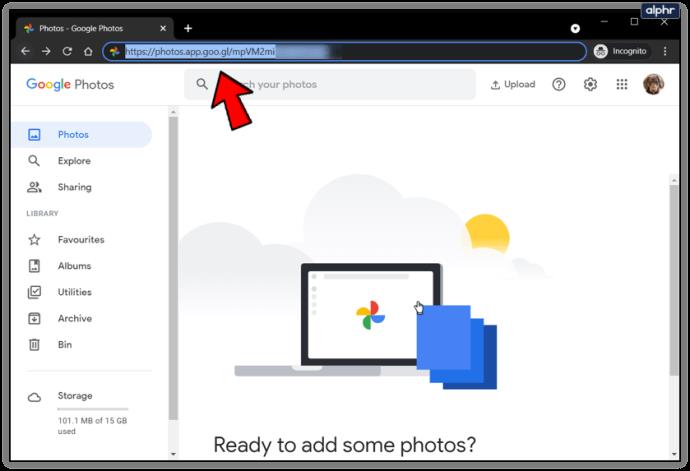
- Albümdeki tüm resimleri seçin.
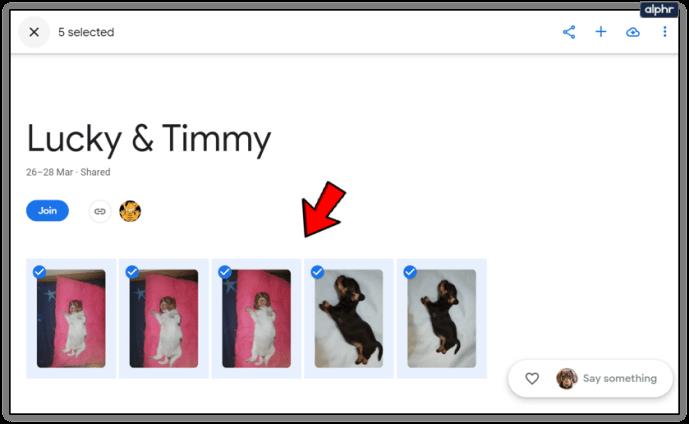
- '+' simgesini tıklayın ve ardından ekranın sağ üst köşesindeki 'Albüm'ü seçin.
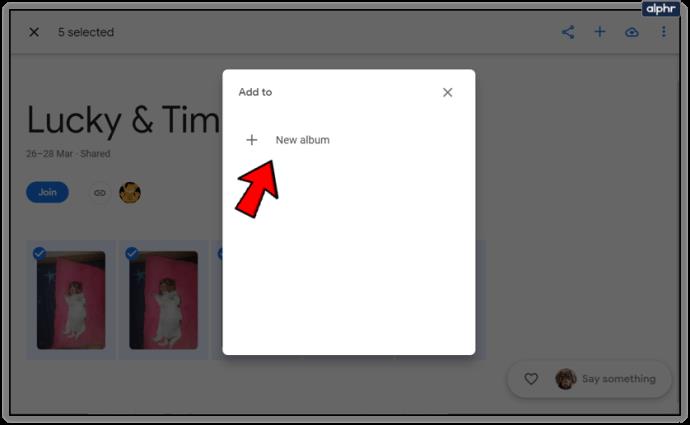
- İstediğiniz albümü seçin veya bir tane oluşturun ve fotoğrafların eklenmesini bekleyin.
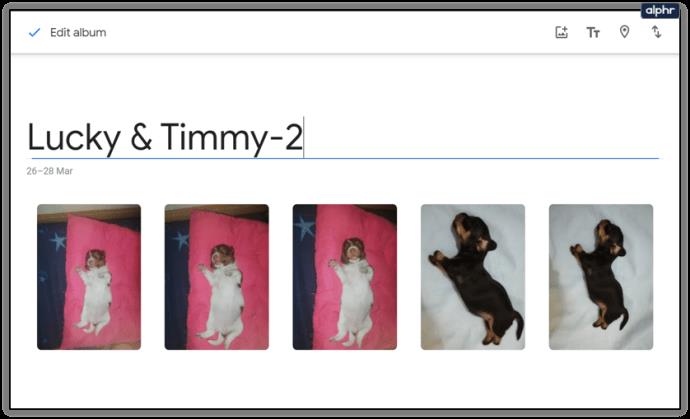
Üçüncü Yöntem: Tüm Kitaplığı Paylaşın
Tüm kitaplığı ayarlayabilir ve hesaplar arasında paylaşabilirsiniz.
- Sol kenar çubuğundaki 'Paylaşma' sekmesini tıklayın.
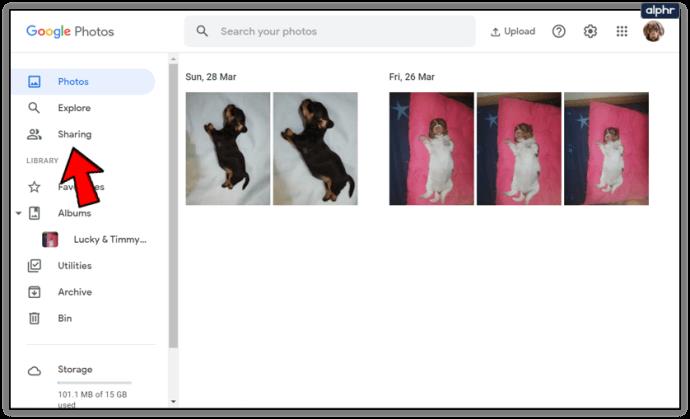
- Alt kısımdaki açılır pencereden 'Ortak hesabı ekle'ye basın. Bu seçeneğe Ayarlar menüsünden (dişli simgesi) de erişebilir ve İş Ortağı Paylaşımı'nı seçebilirsiniz.

- Yeni pencereden 'Başlayın'ı seçin.
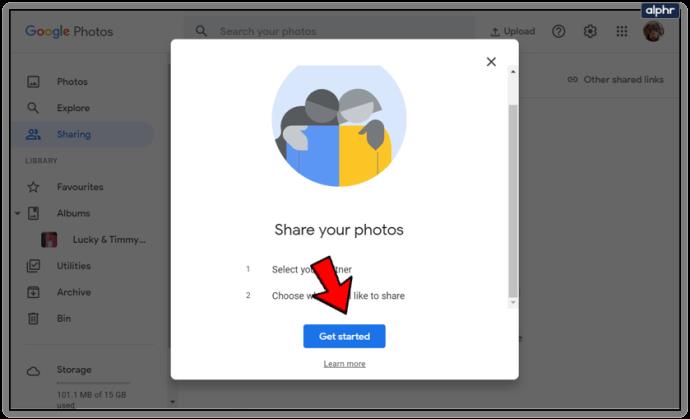
- Diğer hesabınızın (ortak) e-postasını yazın.

- 'İleri'ye basın.
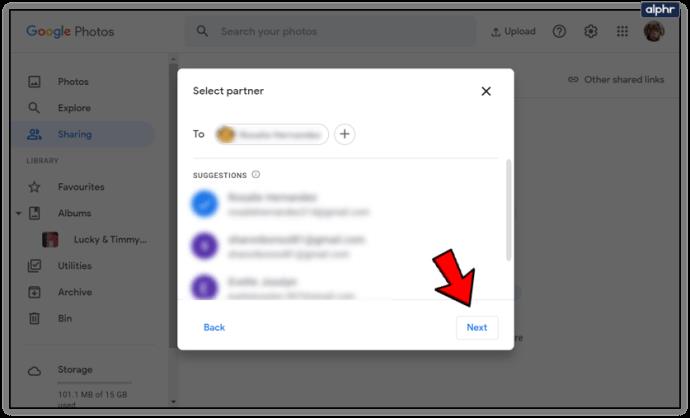
- Ayarlarınızı ve ardından 'Davet gönder'i seçin.
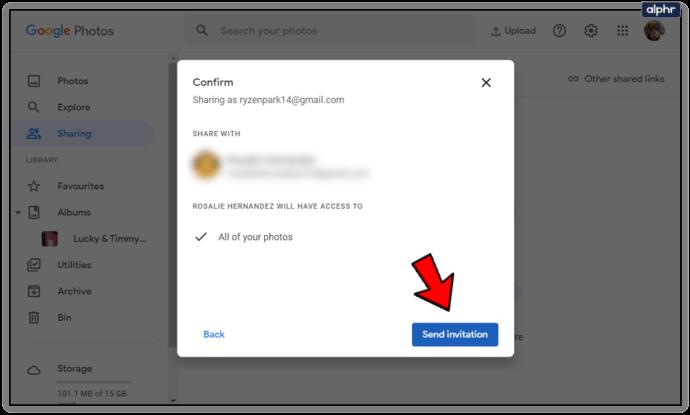
- İkinci hesaba geçin.
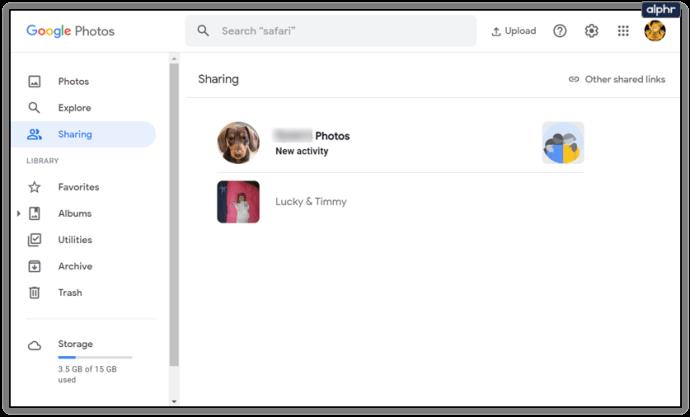
- Daveti kabul edin ve 'Kütüphaneye Ekle'yi etkinleştirin.
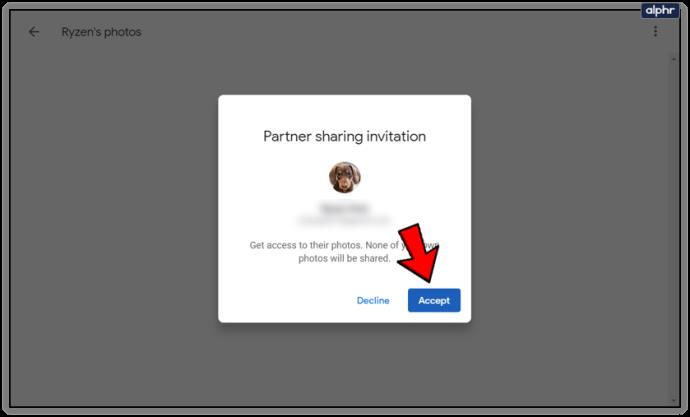
İlk hesaptaki tüm resimler ikinci hesaba kopyalanacaktır. İlk hesaptaki resimleri silerseniz, ikinci hesapta kalırlar ve bunun tersi de geçerlidir. Ayrıca, tüm açıklamalar ve altyazılar da başka bir hesaba aktarılacaktır.
Her iki hesapta da yeterli alana sahip olduğunuzdan emin olun, aksi takdirde dosyaların bir kısmı aktarılamaz. Daha fazla depolama alanı için ödeme yapmadığınız sürece tüm ücretsiz Google hesaplarında yalnızca 15 GB yer vardır.
Albümlerdeki resimlerin paylaşılmayacağını ve daha sonra bunları aktarmak için ikinci yöntemi kullanmanız gerektiğini unutmayın.
Dosyalarınızı Daima Yedekleyin
Artık hesapları nasıl değiştireceğinizi ve aralarında fotoğraf geçişini nasıl yapacağınızı biliyorsunuz, ancak devam etmeden önce yine de dikkatli olmalısınız. Özellikle de bazı durumlarda fotoğraf kalitesinin düştüğü rapor edildiğinden beri.
Aktarıma yaklaşmanın en iyi yolu, diğer aktarım yöntemlerine geçmeden önce ilk yöntemi kullanmak ve kitaplığınızı ve/veya albümünüzü sabit sürücünüze indirmektir. Tabii bu çok daha fazla zaman ve sabır gerektiriyor.
Google Fotoğraflar dosyalarınızı başka bir hesaba aktarmak için başka bir yöntem biliyor musunuz? Neden bunları aşağıdaki yorumlar bölümünde paylaşmıyorsunuz?